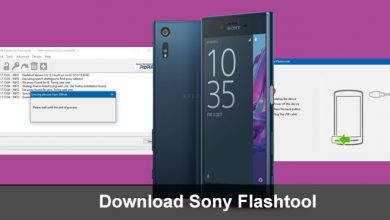الوضع الآمن safe mode هو وضع يسمح لك باستخدام برامج تشغيل windows 10 الاساسية مع مجموعه محددة من الملفات و الغرض من الوضع الآمن هو المساعدة في إصلاح معظم ، إن لم يكن كل المشاكل داخل نظام التشغيل فحينما تظهر مشكلة و تقوم بتشغيل الوضع الآمن لـ windows10 و ترى ان المشكلة اختفت ستكون متأكدا من ان برامج التشغيل الاساسية سليمة و بالتالي معرفة سبب المشكلة و حله بسهولة .
و يوجد وضع امن يمكن ان يقوم بتشغيل البرامج الرئيسية للويندوز فقط و وضع امن مع اتصال بالشبكة و هو يسمح لك بالولوج الى الانترنت مع البرامج اللاساسية للويندوز .
تشغيل الوضع الآمن safe mode في windows 10
سنقوم اولا بمعرفة كيفية تمكين الدخول الى الوضع الامن في windows 10 و الخروج منه ادناه .
تمكين الوضع الآمن
حتى يمكنك ذلك يجب اولا تمكين هذا الوضع من الويندوز و يتم ذلك من خلال اداة اعداد النظام “System Configuration tool” و هي اداة مدرجة داخل windows10 لا تحتاج الى تحميل و حين تمكينها فيقوم جهازك بالدخول للوضع الامن في كل مره تقوم فيها باعادة تشغيل الجهاز “Restart” و يمكنك ذلك من خلال اتباع الخطوات الاتية :
- من خلال شريط البحث في الويندوز قم بكتابة msconfig حتى يمكنك فتح اداة اعداد النظام “System Configuration tool” كما هو موضح في الصورة ادناه .
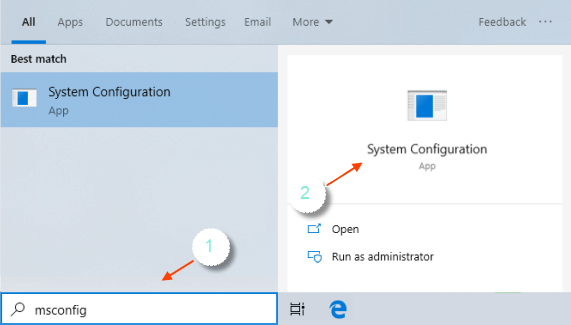
- قم بالضغط على Boot و تخصيص الوضع الآمن كمان ترغب فيمكنك اختيار الوضع الان العادي من خلال Minimal او الوضع الامن باستخدام موجه الأوامر فقط من خلال Alternate shell و كذلك الوضع الامن مع الاتصال بشبكة الانترنت Network و كذلك تخصيص الوقت كما هو موضح في الصورة .
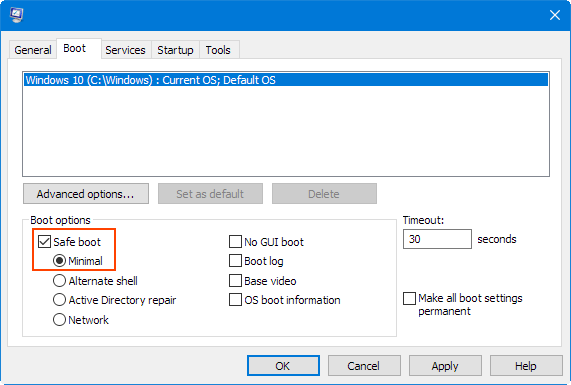
- بعد الانتهاء من تخصيص الوضع الامن الذي تفضله قم بالضغط على Ok و اعد تشغيل “Restart” جهاز الكمبيوتر و سيقوم windows 10 بالدخول في الوضع الامن safe mode .
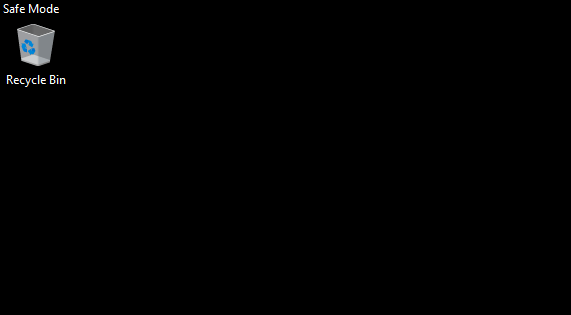
الخروج من الوضع الامن safe mode
اذا كنت قد انتهيت من استخدام الوضع الامن في windows 10 و تريد الخروج فقم باتباع الخطوات الاتيه :
- قم باعادة تشغيل جهاز الكمبيوتر الخاص بك .
- او اضغط على زر windows .
- و قم بكتبابة MSConfig في مربع البحث و اضغط على Enter .
- قم باختيار Boot و قم بالغاء تحديد الوضع الامن safe mode.
- اضغط على ok و اعد تشغيل جهاز الكمبيوتر ليعمل في الوضع الطبيعي “Normal mode”
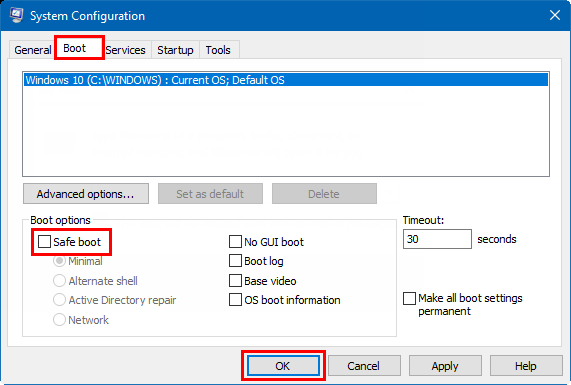
طرق تشغيل الوضع الآمن safe mode في windows 10
شاهد ايضا :كيفية حرق ملف ويندوز ايزو على فلاشة USB
تشغيل الوضع الامن safe mode من Advanced Startup
سيتم ذلك من خلال قائمة اعدادات Advanced Boot باتباع الخطوات الاتيه :
- قم بفتح خيارات Advanced Boot من خلال كتابة MSConfig في شريط البحث .
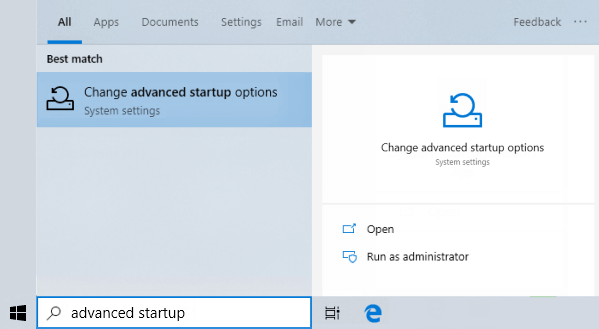
- ستظهر لك قائمة اختر منها اعد التشغيل الان “Restart Now” .
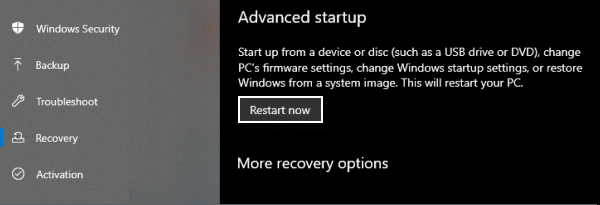
- حينما تكون في وضع الاصلاح “Recovery mode” قم باختيار Troubleshoot ثم Advanced options .
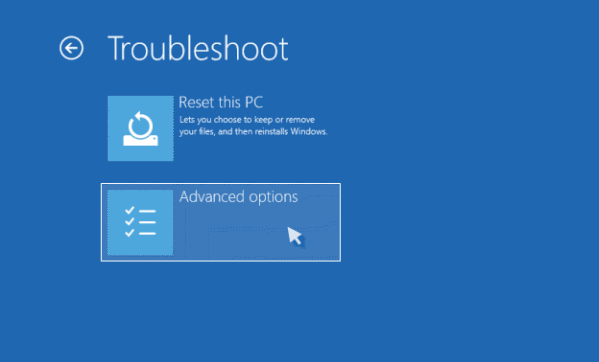
- قم بالضغط على Startup Settings حتى يمكنك تغيير بدء التشغيل الى الاوضع الامن .
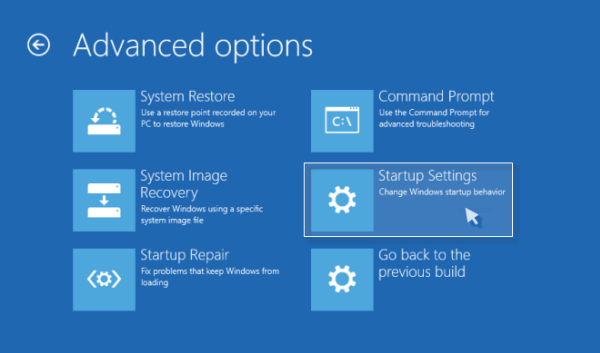
- اضغط على أعد التشغيل “Restart” .
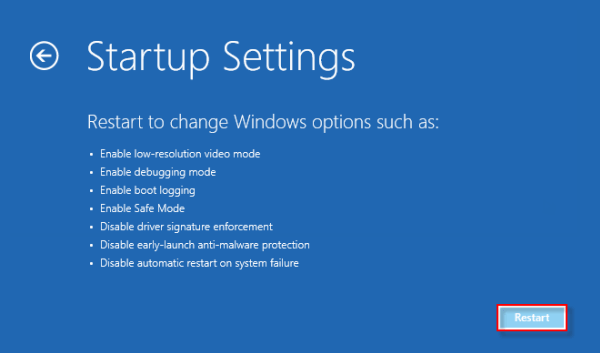
- بعد اعادة التشغيل اضغط على F4 من اجل الدخول للوضع الامن .
تشغيل الوضع الامن safe mode من Shift + Restart
يمكن الدخول للوضع الآمن من خلال الضغط على Shift + Restart من خلال اتباع الاتي :
- اضغط مع الاستمرار على زر Shift و قم باعادة تشغيل الجهاز اثناء الضغط على shift .

- بعد اعادة تشغيل الجهاز ستتمكن من الدخول على Advanced Boot و حينها يمكنك اتباع نفس الخطوات السابقة .
تشغيل الوضع الامن safe mode من Run Command
و يمكن ذلك من خلال استخدام Run Command باتباع الخطوات الاتيه :
- قم بالضغط على مفتاحي ويندوز و R من اجل استخدام Run .
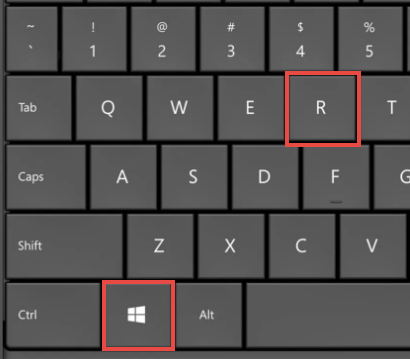
- قم بكتابة هذا الامر shutdown /o /r داخل Run .
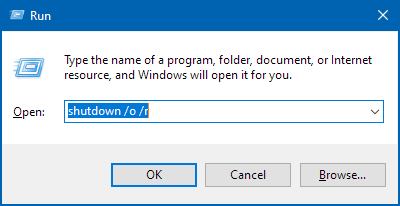
- أضغط على Ok و سيقوم الجهاز باعادة التشغيل في الوضع الآمن .
تشغيل الوضع الامن safe mode من موجه الاوامر Command Prompt
في حالة ان جهازك فشل في الاقلاع فيمكنك استخدام وسائط تثبيت Windows 10 قرص DVD او فلاشة USB .
- قم بكتابة bcdedit /set {default} safeboot minimal و اضغط على Enter .
- بعد ظهور رسالة The operation completed successfully قم باغلاق موجه الاوامر Command Prompt و اضغط على متابعة “continue”.
- قم باعادة تشغيل جهاز الكمبيوتر حتى يعمل الجهاز في الوضع الآمن .
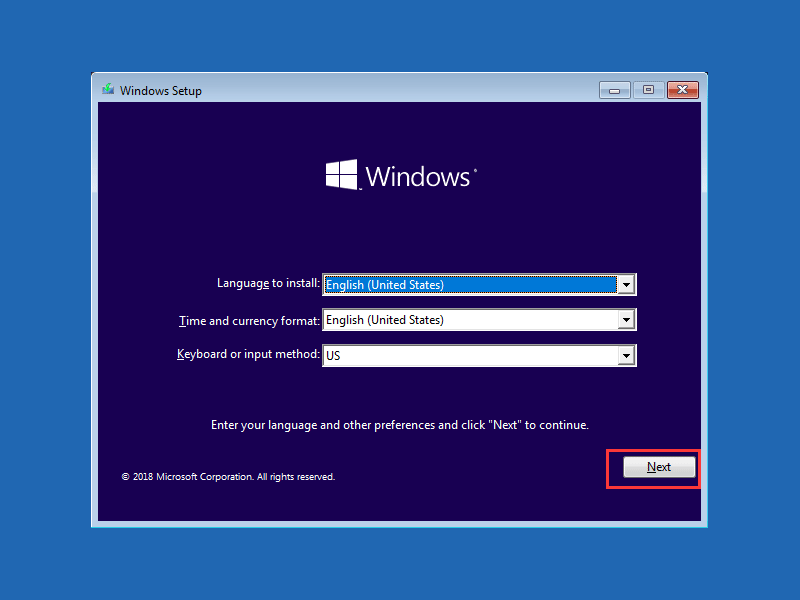
- للخروج من الوضع الامن قم بكتابة shutdown /r /t 00 .
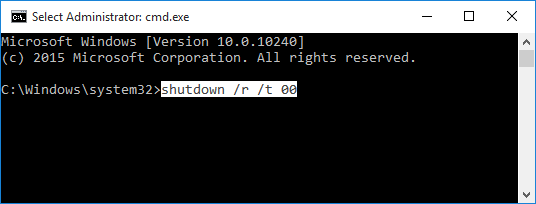
كانت هذه افضل طرق الدخول في الوضع الآمن safe mode في ويندوز 10 حتى يمكنك التعرف على اي مشكله و معرفة كيفية حلها بسهولة .